win11共享打印机 此用户无法登录因为该账户被禁用 win11账户被停用无法登录怎么解决
更新时间:2024-05-28 13:59:21作者:xiaoliu
在使用Win11操作系统时,一些用户可能会遇到共享打印机无法使用、账户被禁用无法登录等问题,这种情况下,用户可能会感到困惑和苦恼。幸运的是我们可以采取一些解决方法来解决这些问题,以恢复正常的使用。接下来我们将探讨Win11共享打印机无法使用、账户被停用无法登录的原因以及相应的解决方案。
win11账户被停用的解决方法
1、点击左下角,用其他可以登录的账号进入。
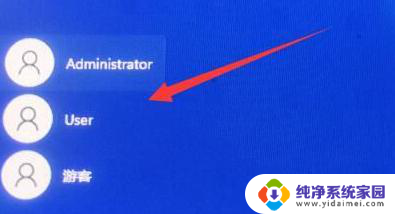
2、登陆以后右键电脑,选择“管理”
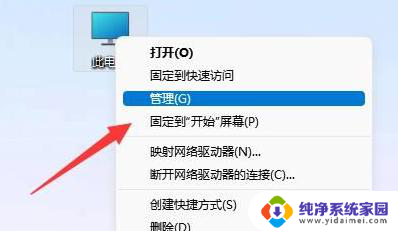
3、找到本地用户和组,点击用户。
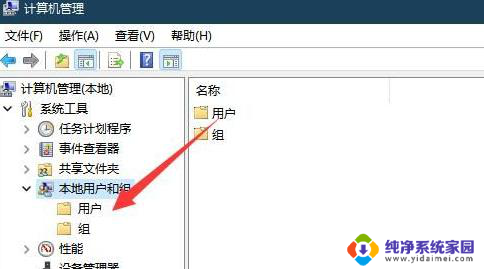
4、双击这个你无法登陆的用户。
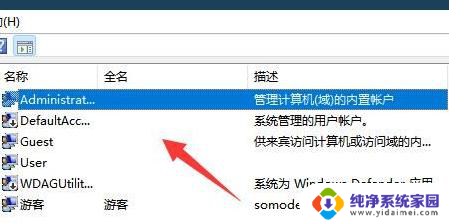
5、取消账户禁用,然后重启就可以了。
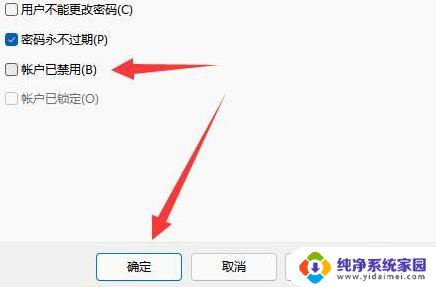
以上是win11共享打印机的全部内容,如果您无法登录,可能是因为该账户被禁用,对于不了解的用户,可以按照以上方法进行操作,希望这些方法能够帮助到大家。
win11共享打印机 此用户无法登录因为该账户被禁用 win11账户被停用无法登录怎么解决相关教程
- win10此账户无法登录,因为该账户当前已被禁用 W11引用账户当前已锁定
- win11共享打印机引用的账户已锁定且可能无法登录 W11引用账户锁定无法登录怎么办
- win11不能登录个人账户 Win11无法使用个人账户登录的解决方法
- win11共享文件夹显示引用的账号被锁定 无法登录W11引用账户怎么解决
- win11改用本地账户登录” Win11切换本地账户登录的方法指南
- 访问win11引用的账户当前不可访问 W11账户无法登录怎么办
- win11登录卡在microsoft账号了 win11开机卡在microsoft账户无法登陆怎么办
- win11更改为个人用户 更改Win11登录方式为微软账户的方法
- win11系统帐户被停用 电脑开机提示账户停用win11系统
- win11开机无法登录microsoft账户 windows11登录不了microsoft账户网络问题解决方法
- win11如何关闭协议版本6 ( tcp/ipv6 ) IPv6如何关闭
- win11实时防护自动开启 Win11实时保护老是自动开启的处理方式
- win11如何设置网页为默认主页 电脑浏览器主页设置教程
- win11一个屏幕分四个屏幕怎么办 笔记本如何分屏设置
- win11删除本地账户登录密码 Windows11删除账户密码步骤
- win11任务栏上图标大小 win11任务栏图标大小调整方法